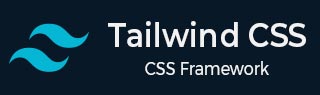
- Tailwind CSS 教程
- Tailwind CSS - 首頁
- Tailwind CSS - 路線圖
- Tailwind CSS - 簡介
- Tailwind CSS - 安裝
- Tailwind CSS - 編輯器設定
- Tailwind CSS - 核心概念
- Tailwind CSS - 實用優先基礎
- Tailwind CSS - 懸停、聚焦和其他狀態
- Tailwind CSS - 響應式設計
- Tailwind CSS - 暗黑模式
- Tailwind CSS - 重用樣式
- Tailwind CSS - 新增自定義樣式
- Tailwind CSS - 函式和指令
- Tailwind CSS - 自定義
- Tailwind CSS - 配置
- Tailwind CSS - 內容配置
- Tailwind CSS - 主題配置
- Tailwind CSS - 自定義螢幕
- Tailwind CSS - 自定義顏色
- Tailwind CSS - 自定義間距
- Tailwind CSS - 外掛
- Tailwind CSS - 預設
- Tailwind CSS - 基本樣式
- Tailwind CSS - 預飛
- Tailwind CSS - 佈局
- Tailwind CSS - 高寬比
- Tailwind CSS - 容器
- Tailwind CSS - 列
- Tailwind CSS - 分欄後
- Tailwind CSS - 分欄前
- Tailwind CSS - 分欄內
- Tailwind CSS - 邊框裝飾斷開
- Tailwind CSS - 盒子尺寸
- Tailwind CSS - 顯示
- Tailwind CSS - 浮動
- Tailwind CSS - 清除浮動
- Tailwind CSS - 隔離
- Tailwind CSS - 物件適配
- Tailwind CSS - 物件位置
- Tailwind CSS - 溢位
- Tailwind CSS - 滾動溢位行為
- Tailwind CSS - 定位
- Tailwind CSS - 上/右/下/左
- Tailwind CSS - 可見性
- Tailwind CSS - Z 軸索引
- Tailwind CSS - Flexbox 和 Grid
- Tailwind CSS - Flex 基準
- Tailwind CSS - Flex 方向
- Tailwind CSS - Flex 換行
- Tailwind CSS - Flex
- Tailwind CSS - Flex 伸長
- Tailwind CSS - Flex 縮減
- Tailwind CSS - 順序
- Tailwind CSS - 網格模板列
- Tailwind CSS - 網格列開始/結束
- Tailwind CSS - 網格模板行
- Tailwind CSS - 網格行開始/結束
- Tailwind CSS - 網格自動填充
- Tailwind CSS - 網格自動列
- Tailwind CSS - 網格自動行
- Tailwind CSS - 間隙
- Tailwind CSS - 內容對齊
- Tailwind CSS - 專案對齊
- Tailwind CSS - 自身對齊
- Tailwind CSS - 內容排列
- Tailwind CSS - 專案排列
- Tailwind CSS - 自身排列
- Tailwind CSS - 內容放置
- Tailwind CSS - 專案放置
- Tailwind CSS - 自身放置
- Tailwind CSS - 間距
- Tailwind CSS - 內邊距
- Tailwind CSS - 外邊距
- Tailwind CSS - 元素間距
- Tailwind CSS - 尺寸
- Tailwind CSS - 寬度
- Tailwind CSS - 最小寬度
- Tailwind CSS - 最大寬度
- Tailwind CSS - 高度
- Tailwind CSS - 最小高度
- Tailwind CSS - 最大高度
- Tailwind CSS - 尺寸
- Tailwind CSS - 排版
- Tailwind CSS - 字體系列
- Tailwind CSS - 字型大小
- Tailwind CSS - 字型平滑
- Tailwind CSS - 字型樣式
- Tailwind CSS - 字型粗細
- Tailwind CSS - 字型變體數字
- Tailwind CSS - 字間距
- Tailwind CSS - 行截斷
- Tailwind CSS - 行高
- Tailwind CSS - 列表樣式影像
- Tailwind CSS - 列表樣式位置
- Tailwind CSS - 列表樣式型別
- Tailwind CSS - 文字對齊
- Tailwind CSS - 文字顏色
- Tailwind CSS - 文字裝飾
- Tailwind CSS - 文字裝飾顏色
- Tailwind CSS - 文字裝飾樣式
- Tailwind CSS - 文字裝飾粗細
- Tailwind CSS - 文字下劃線偏移
- Tailwind CSS - 文字轉換
- Tailwind CSS - 文字溢位
- Tailwind CSS - 文字換行
- Tailwind CSS - 文字縮排
- Tailwind CSS - 垂直對齊
- Tailwind CSS - 空白符
- Tailwind CSS - 斷詞
- Tailwind CSS - 連字元
- Tailwind CSS - 內容
- Tailwind CSS - 背景
- Tailwind CSS - 背景附件
- Tailwind CSS - 背景裁剪
- Tailwind CSS - 背景顏色
- Tailwind CSS - 背景原點
- Tailwind CSS - 背景位置
- Tailwind CSS - 背景重複
- Tailwind CSS - 背景尺寸
- Tailwind CSS - 背景影像
- Tailwind CSS - 漸變顏色停止
- Tailwind CSS - 邊框
- Tailwind CSS - 邊框半徑
- Tailwind CSS - 邊框寬度
- Tailwind CSS - 邊框顏色
- Tailwind CSS - 邊框樣式
- Tailwind CSS - 分割線寬度
- Tailwind CSS - 分割線顏色
- Tailwind CSS - 分割線樣式
- Tailwind CSS - 輪廓寬度
- Tailwind CSS - 輪廓顏色
- Tailwind CSS - 輪廓樣式
- Tailwind CSS - 輪廓偏移
- Tailwind CSS - 環寬度
- Tailwind CSS - 環顏色
- Tailwind CSS - 環偏移寬度
- Tailwind CSS - 環偏移顏色
- Tailwind CSS - 效果
- Tailwind CSS - 盒子陰影
- Tailwind CSS - 盒子陰影顏色
- Tailwind CSS - 不透明度
- Tailwind CSS - 混合模式
- Tailwind CSS - 背景混合模式
- Tailwind CSS - 過濾器
- Tailwind CSS - 模糊
- Tailwind CSS - 亮度
- Tailwind CSS - 對比度
- Tailwind CSS - 投影
- Tailwind CSS - 灰度
- Tailwind CSS - 色相旋轉
- Tailwind CSS - 反色
- Tailwind CSS - 飽和度
- Tailwind CSS - 棕褐色
- Tailwind CSS - 背景模糊
- Tailwind CSS - 背景亮度
- Tailwind CSS - 背景對比度
- Tailwind CSS - 背景灰度
- Tailwind CSS - 背景色相旋轉
- Tailwind CSS - 背景反色
- Tailwind CSS - 背景不透明度
- Tailwind CSS - 背景飽和度
- Tailwind CSS - 背景棕褐色
- Tailwind CSS - 表格
- Tailwind CSS - 邊框摺疊
- Tailwind CSS - 邊框間距
- Tailwind CSS - 表格佈局
- Tailwind CSS - 標題位置
- Tailwind CSS - 過渡和動畫
- Tailwind CSS - 過渡屬性
- Tailwind CSS - 過渡持續時間
- Tailwind CSS - 過渡時序函式
- Tailwind CSS - 過渡延遲
- Tailwind CSS - 動畫
- Tailwind CSS - 變換
- Tailwind CSS - 縮放
- Tailwind CSS - 旋轉
- Tailwind CSS - 平移
- Tailwind CSS - 傾斜
- Tailwind CSS - 變換原點
- Tailwind CSS - 互動性
- Tailwind CSS - 重音顏色
- Tailwind CSS - 外觀
- Tailwind CSS - 游標
- Tailwind CSS - 插入符顏色
- Tailwind CSS - 指標事件
- Tailwind CSS - 調整大小
- Tailwind CSS - 滾動行為
- Tailwind CSS - 滾動邊距
- Tailwind CSS - 滾動填充
- Tailwind CSS - 滾動捕捉對齊
- Tailwind CSS - 滾動捕捉停止
- Tailwind CSS - 滾動捕捉型別
- Tailwind CSS - 觸控操作
- Tailwind CSS - 使用者選擇
- Tailwind CSS - 將要更改
- Tailwind CSS - SVG
- Tailwind CSS - 填充
- Tailwind CSS - 描邊
- Tailwind CSS - 描邊寬度
- Tailwind CSS - 可訪問性
- Tailwind CSS - 螢幕閱讀器
- Tailwind CSS - 強制顏色調整
- Tailwind CSS - 附加
- Tailwind CSS - 與預處理器一起使用
- Tailwind CSS - 最佳化生產環境
- Tailwind CSS - 參考
- Tailwind CSS - 核心概念
- Tailwind CSS - 自定義
- Tailwind CSS - 佈局
- Tailwind CSS - Flexbox 和 Grid
- Tailwind CSS - 間距
- Tailwind CSS - 尺寸
- Tailwind CSS - 排版
- Tailwind CSS - 背景
- Tailwind CSS - 邊框
- Tailwind CSS - 效果
- Tailwind CSS - 過濾器
- Tailwind CSS - 表格
- Tailwind CSS - 過渡和動畫
- Tailwind CSS - 變換
- Tailwind CSS - 互動性
- Tailwind CSS - 資源
- Tailwind CSS - 討論
- Tailwind CSS - 有用資源
Tailwind CSS - 實用優先基礎
Tailwind CSS 中的實用優先基礎是指使用一系列小型、單一用途的預定義類來直接在 HTML 中為元素設定樣式。與其為每個元素編寫自定義 CSS,不如應用這些預定義的實用程式類來實現所需的外觀。
自定義 CSS 與實用程式類
在設定網頁樣式時,您通常會編寫自己的 CSS 程式碼來自定義事物的外觀。
以下是一個使用自定義 CSS 實現特定設計的示例,展示瞭如何使用 CSS 程式碼應用自定義樣式。
示例
<!DOCTYPE html>
<html lang="en">
<head>
<style>
body {
display: flex;
justify-content: center;
align-items: center;
height: 100vh;
background-color: #f7fafc;
margin: 0;
}
.container {
width: 100%;
max-width: 900px;
padding: 20px;
background-color: #ffffff;
border-radius: 8px;
box-shadow: 0 4px 6px rgba(0, 0, 0, 0.1);
}
.description {
text-align: center;
margin-bottom: 40px;
color: #2d3748;
}
.description p {
font-size: 20px;
margin-bottom: 16px;
}
.description ul {
list-style-type: disc;
padding-left: 20px;
text-align: left;
color: #4a5568;
}
.description li {
margin-bottom: 8px;
}
.description li strong {
font-weight: bold;
}
.completed {
color: #48bb78;
}
.current {
color: #ecc94b;
}
.upcoming {
color: #e2e8f0;
}
.tracker {
position: relative;
display: flex;
align-items: center;
padding: 0 20px;
}
.tracker::before {
content: '';
position: absolute;
top: 50%;
left: 0;
width: calc(100% - 40px);
height: 4px;
background: linear-gradient(to right, #48bb78 25%, #ecc94b 25% 50%, #e2e8f0 50% 75%, #e2e8f0 75%);
z-index: 1;
}
.step {
flex: 1;
text-align: center;
position: relative;
z-index: 2;
margin: 0 15px;
}
.step div {
width: 48px;
height: 48px;
border-radius: 50%;
color: #ffffff;
display: flex;
align-items: center;
justify-content: center;
margin: 0 auto 8px;
font-size: 24px;
}
.step:nth-child(1) div {
background-color: #48bb78; /* Completed */
}
.step:nth-child(2) div {
background-color: #ecc94b; /* Current */
}
.step:nth-child(3) div {
background-color: #e2e8f0; /* Upcoming */
}
.step:nth-child(4) div {
background-color: #e2e8f0; /* Upcoming */
}
.step span {
display: block;
font-size: 16px;
color: #4a5568;
}
</style>
</head>
<body>
<div class="container">
<div class="description">
<p>This tracker shows your progress through different stages:</p>
<ul>
<li><strong class="completed">Completed:</strong> Finished steps</li>
<li><strong class="current">Current:</strong> The active step</li>
<li><strong class="upcoming">Upcoming:</strong> Future steps</li>
</ul>
</div>
<div class="tracker">
<div class="step">
<div>✓</div>
<span>Step 1</span>
</div>
<div class="step">
<div>▶</div>
<span>Step 2</span>
</div>
<div class="step">
<div>•</div>
<span>Step 3</span>
</div>
<div class="step">
<div>•</div>
<span>Step 4</span>
</div>
</div>
</div>
</body>
</html>
您可以透過直接在 HTML 中應用預定義的實用程式類來使用 Tailwind CSS 實現相同的樣式。此方法使設定網頁樣式更快更容易,無需編寫自定義 CSS。
以下是如何使用 Tailwind CSS 重新建立相同的設計
示例
<!DOCTYPE html>
<html lang="en">
<head>
<script src="https://cdn.tailwindcss.com"></script>
</head>
<body class="flex justify-center items-center h-screen bg-gray-100">
<div class="w-full max-w-3xl px-4 py-6 bg-white rounded-lg shadow-md">
<div class="text-center mb-8 text-gray-800">
<p class="text mb-4 ml-4">This tracker shows your progress through different stages:</p>
<ul class="list-disc list-inside text-left text-gray-600">
<li><strong class="text-green-500">Completed:</strong> Finished steps</li>
<li><strong class="text-yellow-500">Current:</strong> The active step</li>
<li><strong class="text-gray-300">Upcoming:</strong> Future steps</li>
</ul>
</div>
<div class="relative flex items-center">
<div class="absolute inset-0 flex items-center pointer-events-none">
<div class="flex-1 h-1 bg-green-500"></div>
<div class="flex-1 h-1 bg-yellow-400"></div>
<div class="flex-1 h-1 bg-gray-300"></div>
<div class="flex-1 h-1 bg-gray-300"></div>
</div>
<!-- Steps -->
<div class="flex-1 text-center relative z-10">
<div class="w-12 h-12 rounded-full bg-green-500
text-white flex items-center justify-center
mx-auto mb-2 text-2xl">
✔
</div>
<div class="text-sm">Step 1</div>
</div>
<div class="flex-1 text-center relative z-10">
<div class="w-12 h-12 rounded-full bg-yellow-500
text-white flex items-center justify-center
mx-auto mb-2 text-2xl">
▶
</div>
<div class="text-sm">Step 2</div>
</div>
<div class="flex-1 text-center relative z-10">
<div class="w-12 h-12 rounded-full bg-gray-200
text-white flex items-center justify-center
mx-auto mb-2 text-2xl">
•
</div>
<div class="text-sm">Step 3</div>
</div>
<div class="flex-1 text-center relative z-10">
<div class="w-12 h-12 rounded-full bg-gray-200
text-white flex items-center justify-center
mx-auto mb-3 text-2xl">
•
</div>
<div class="text-sm">Step 4</div>
</div>
<div class="absolute right-0 top-1/2 w-1/4 h-px bg-gray-300"></div>
</div>
</div>
</body>
</html>
在上面的示例中,我們使用 Tailwind CSS 實用程式類重新建立了相同的設計
- 主體使用 **flex**、**justify-center** 和 **items-center** 將內容在視口(**h-screen**)中水平和垂直居中。
- 容器為全寬(**w-full**),最大寬度為 **max-w-3xl**,並帶有內邊距(**px-4** 和 **py-6**)。
- 它具有白色背景(**bg-white**)、圓角(**rounded-lg**)和中等陰影(**shadow-md**)。
- 文字對齊和顏色由 **text-center**(居中)、**text-gray-800**(主體文字)和 **text-gray-600**(列表項)處理。
- 字型大小使用 **text-xl**(段落)和 **text-sm**(步驟標籤)設定,步驟指示器內的文字更大(**text-2xl**)。
- 列表使用 **list-disc** 用於圓點專案符號,並使用 **list-inside** 用於內邊距。步驟指示器具有統一的尺寸(**w-12** 和 **h-12**),為圓形(**rounded-full**),並使用 **flex**、**items-center** 和 **justify-center** 居中。
- 顏色使用 **bg-green-500**、**bg-yellow-500** 和 **bg-gray-200** 應用,而進度線和拖尾線使用 **bg-gray-300**。
- 相對和絕對定位管理進度線的佈局,使用 **inset-0** 跨越整個寬度。拖尾線的位置使用 **right-0** 和 **top-1/2**。
- 邊距使用 **mb-2** 和 **mb-3** 進行調整,以在元素之間提供間距。
使用 Tailwind CSS 可以幫助您快速構建自定義設計,而無需編寫大量額外的 CSS。您無需從頭建立新樣式,而是直接在 HTML 中使用預定義的實用程式類,這可以加快開發速度併產生更簡潔的程式碼。
為什麼要使用 Tailwind CSS?
起初,這種方法可能看起來有點令人困惑,您可能想知道為什麼它優於編寫自己的自定義 CSS。如果您不熟悉它,它看起來可能很複雜。但是,一旦您開始使用 Tailwind CSS,您就會發現很多好處。
- **更快的開發:**Tailwind CSS 可以加快您的工作流程,因為您可以直接在 HTML 中為元素設定樣式。這意味著減少了在 HTML 和 CSS 檔案之間切換的時間。
- **設計一致性:**實用程式類有助於保持設計的一致性。由於您在整個專案中都使用同一組類,因此更容易維護統一的外觀。
- **簡化的更新:**當您需要更改設計時,可以在 HTML 中直接進行。這使得更新設計變得簡單且不易出錯。
- **更小的 CSS 檔案:**透過使用 Tailwind 的實用程式類,您可以避免編寫大量自定義 CSS。這通常會導致更小的 CSS 檔案並可以縮短頁面載入時間。
- **響應式設計:**Tailwind 帶有內建的類,用於使您的設計具有響應能力。這意味著更容易建立在所有螢幕尺寸上看起來都很好的佈局,而無需額外的工作。
- **易於自定義:**Tailwind 是高度可定製的。您可以輕鬆調整其配置以滿足您的特定設計需求和偏好。
- 學習曲線平緩:雖然可能需要一些時間來適應,但許多人發現,與從頭編寫自定義 CSS 規則相比,實用優先的方法更容易學習和使用。
簡而言之,雖然 Tailwind CSS 乍一看可能有點讓人不知所措,但它的優勢可以使您的編碼過程更快、更高效。值得嘗試一下,看看它如何改善您的工作流程。
為什麼不直接使用內聯樣式?
您可能會認為使用內聯樣式——在 HTML 元素中使用style屬性直接應用 CSS——是一種快速簡便的頁面樣式化方法。雖然它看起來很簡單,但這種方法有幾個缺點。
內聯樣式會使您的程式碼變得雜亂,並使其更難以管理和更新,因為更改需要在多個地方進行。它們還將設計與內容結合在一起,導致 HTML 變得雜亂。
相反,Tailwind 實用程式類提供了一種更有效的方法
- 設計一致性:內聯樣式通常涉及使用特定值,這可能導致設計不一致。然而,Tailwind 實用程式類是預定義設計系統的一部分。這有助於您輕鬆地在整個專案中保持統一的外觀。
- 響應式設計:內聯樣式不支援媒體查詢,而媒體查詢對於使您的網站在不同裝置上看起來良好至關重要。Tailwind 包含響應式實用程式,允許您建立能夠平滑適應各種螢幕尺寸的設計。
- 狀態樣式:內聯樣式無法處理懸停或焦點等互動式狀態。使用 Tailwind,您可以輕鬆地使用內建狀態變體來設定這些狀態的樣式,從而輕鬆建立互動式元素。
簡而言之,與內聯樣式相比,Tailwind 實用程式類提供了一種更具組織性、更高效且更利於效能的方式來設定網頁的樣式。
以下是如何使用 Tailwind CSS 處理懸停和焦點等互動式狀態。
示例
<!DOCTYPE html>
<html lang="en">
<head>
<script src="https://cdn.tailwindcss.com"></script>
</head>
<body class="flex flex-col justify-center items-center
h-screen bg-gray-100">
<div class="max-w-sm w-full py-6 bg-white shadow-lg
rounded-lg text-center">
<h2 class="text-xl font-semibold mb-4">
Interactive Button Example
</h2>
<button class="bg-blue-500 text-white py-2 px-4
rounded-lg outline-none hover:ring-2
ring-indigo-900 hover:bg-blue-800">
Hover & Focus Me
</button>
<div class="text-sm">
<p class="hover:text-blue-800 mt-2">
Hover: Darker Blue
</p>
<p class="mt-1 text-blue-300">
Focus: Light Blue Ring
</p>
</div>
</div>
</body>
</html>
在上面的示例中,按鈕在懸停時顏色會發生變化,使用hover:bg-blue-800。outline-none類刪除預設輪廓,ring-2 ring-indigo-900在按鈕獲得焦點時新增藍色環。
可維護性問題
在使用 Tailwind CSS 時,您可能會擔心管理許多實用程式類,尤其是在它們在整個專案中重複出現時。好訊息是 Tailwind 提供了針對這些問題的簡單解決方案。
以下是一些處理這些問題的技巧
- 使用元件:為常見的實用程式組合建立可重用的元件。例如,常用的按鈕樣式可以組合成一個元件。
<!-- PrimaryButton.vue -->
<template>
<button class="bg-blue-500 hover:bg-blue-800 text-white font-bold py-2 px-4 rounded-lg">
<slot/>
</button>
</template>
- 編輯器功能:現代程式碼編輯器提供諸如多游標編輯和簡單迴圈等功能,這使得一次更新多個實用程式類變得更容易。
總的來說,管理 Tailwind CSS 專案可能比維護大型傳統 CSS 程式碼庫更簡單,因為 HTML 通常比複雜的 CSS 規則更容易管理。許多大型公司成功地使用 Tailwind CSS,證明了它在實際應用中的實用性。